- Daudzi Windows lietotāji saņem kaitinošas sajūtas Vai vēlaties atļaut šai tīmekļa vietnei piekļūt jūsu starpliktuvei brīdinājums, kad viņi atver vietni.
- Šis process kļūst kaitinošs, jo jums ir jāpiešķir vai jāaizliedz piekļuve katru reizi, kad tiek izsaukta starpliktuve.
- Lai atspējojiet šo ziņojumu, jums vajadzētu izmantot uzticams trešo pušu starpliktuves pārvaldnieks.
- Dažus iestatījumus varat mainīt arī Internet Explorer logā, ievērojot mūsu tālāk sniegto ceļvedi.

Komforta starpliktuve ir labākais rīks, lai pārvaldītu kopēšanas / izgriešanas / ielīmēšanas darbības. Iegūstiet pilnu pārskatu par visām starpliktuves darbībām un pārvaldiet tās, nezaudējot datus. Šis spēcīgais rīks var:
- Saglabājiet starpliktuves vēsturi, lai izsekotu visas izmaiņas
- Atbalsta visus starpliktuves formātus (attēlus, tekstus, saites, failus utt.)
- Lieliski saderīgs ar Windows 10 un Windows 7
Lejupielādējiet labāko pārvaldības rīku
jūsu kopēšanas / izgriešanas / ielīmēšanas darbības
Izmantojot Internet Explorer vai jebkuru citu programmatūru, kas saistīta ar šo pārlūkprogrammu, iespējams, saņemsit Vai vēlaties atļaut šai tīmekļa vietnei piekļūt jūsu starpliktuvei trauksme. Šis ziņojums pēc noklusējuma tiks parādīts katru reizi, kad vietne vai tīmekļa lapa mēģinās piekļūt starpliktuves atmiņā glabātajai informācijai. Citiem vārdiem sakot, tas ir drošības brīdinājums, kas jums to paziņo starpliktuves datus var piekļūt un tālāk modificēt.
Tātad, saņemot šo brīdinājumu, jums jāpiešķir vai jāaizliedz piekļuve, un šis process jāatkārto katru reizi, kad tiek piekļūta starpliktuves atmiņai. Tāpēc rīcība ar šo brīdinājumu var izrādīties diezgan kaitinoša. Šajā rakstā jūs uzzināsiet, kā atspējot šo ziņojumu. Lūk, kas jums jādara.
Kā atspējot Vai vēlaties atļaut šai tīmekļa vietnei piekļūt starpliktuves brīdinājumam
- Atvērt Internet Explorer savā Windows 10 ierīcē - noklikšķiniet uz ikonas Cortana un meklēšanas lodziņā ierakstiet Internet Explorer.
- Programmā Internet Explorer noklikšķiniet uz Iestatījumi ikona, kas atrodas augšējā labajā stūrī.
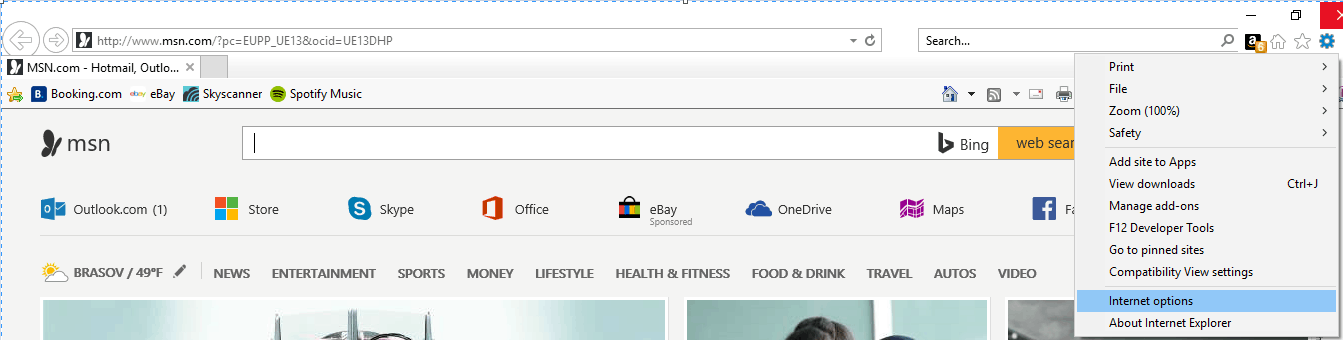
- Pēc tam noklikšķiniet uz Interneta opcijas iesniegts.
- Pēc tam pārslēdzieties uz Drošība cilni.
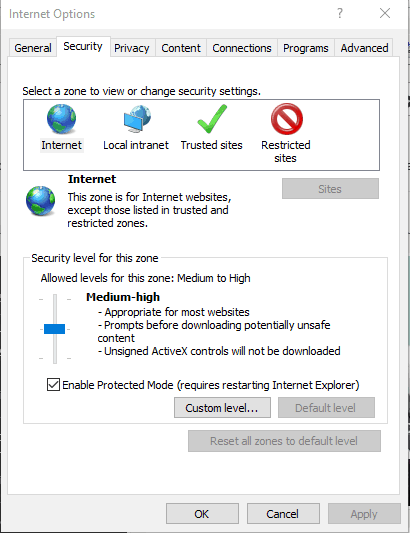
- No turienes noklikšķiniet uz Internets un atlasiet Pielāgots līmenis.
- Ritiniet uz leju un sadaļā Skripti meklējietatļaut programmatisku piekļuvi starpliktuvei’Ieraksts.
- Noklikšķiniet uz Iespējot un pēc tam saglabājiet izmaiņas.
Tam vajadzētu būt visam. Jums to vairs nevajadzētu saņemt drošības brīdinājums lietojot Internet Explorer vai ar šo tīmekļa pārlūka klientu saistītās lietotnes. Protams, jūs varat atkārtoti iespējot šo funkciju, veicot tās pašas darbības no augšas - vienkārši mainiet vērtību “atļaut programmatiskai starpliktuvei piekļūt” uz Atspējot.
Izmantojiet trešās puses starpliktuves pārvaldnieku
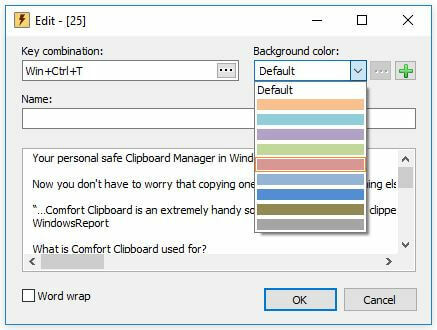
Lai atbrīvotos no šīs problēmas, kas ir ļoti iespējams dažu sistēmas kļūdu dēļ, varat izmantot Komforta starpliktuve Pro. Šis rīks ļaus jums veikt vairākas darbības ar izgriezto saturu, lai optimizētu darbu ar kopētiem datiem. Šeit ir dažas no šī apbrīnojamā starpliktuves pārvaldnieka vissvarīgākajām funkcijām:
- Pieejamā informācija par kopēto / izgriezto saturu
- Teksta fragmentu rediģēšana
- Atlasītā satura izvēles taustiņi
- Krāsu kods
- Velciet un nometiet tieši no starpliktuves
Jūs varat iegādāties šo rīku oficiālajā vietnē, taču tam ir arī bezmaksas versija, kuru varat izmēģināt.

Komforta starpliktuve Pro
Failu vai teksta saglabāšana, organizēšana un piekļuve tiem starpliktuvē ir svarīga lieta daudzās dažādās darbplūsmās.
Ja jums ir kādi jautājumi par tikko izskaidroto problēmu novēršanas procesu, izmantojiet zemāk esošo komentāru lauku vai aizpildiet mūsu sazināšanās veidlapa - pēc tam mēs centīsimies jums pēc iespējas ātrāk palīdzēt ar labākajiem Windows 10 padomiem, ieteikumiem un soli pa solim.


